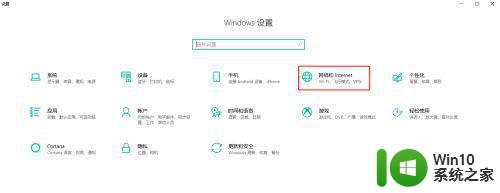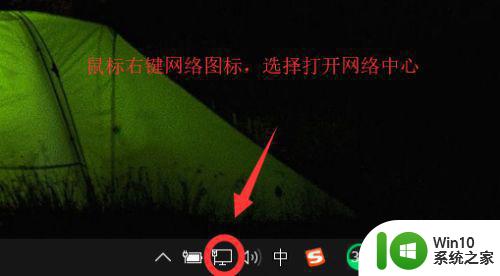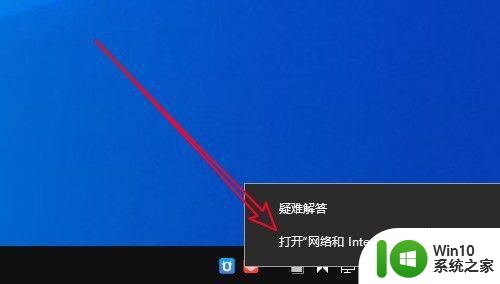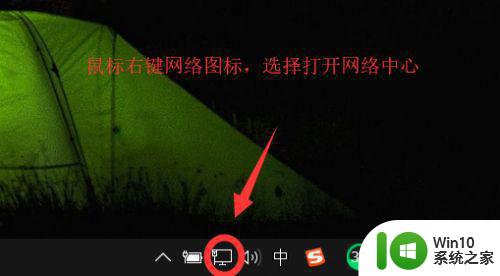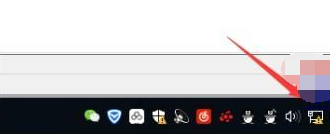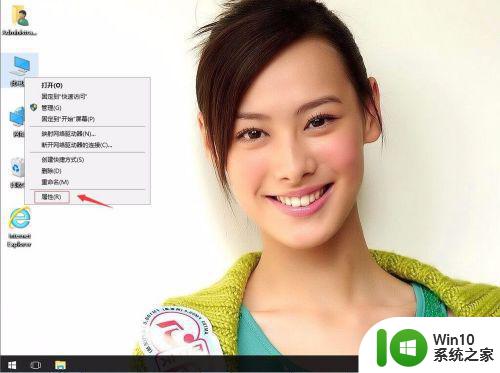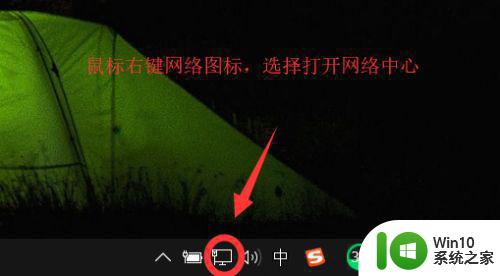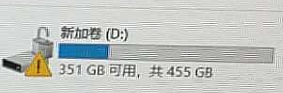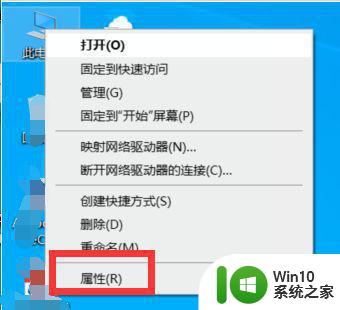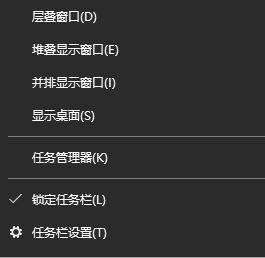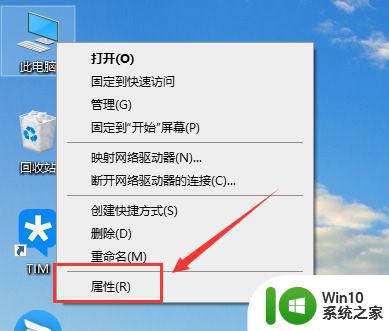win10网络有感叹号解决方法 win10系统网络显示感叹号如何排除
更新时间:2023-10-29 10:04:19作者:yang
win10网络有感叹号解决方法,在当今数字化时代,网络已经成为了我们日常生活中不可或缺的一部分,在使用Win10系统时,有时我们会遇到网络显示感叹号的问题,这无疑给我们的网络体验带来了一定的困扰。幸运的是我们可以通过一些简单的解决方法来排除这个问题,使我们的网络恢复正常运行。本文将介绍一些Win10系统网络显示感叹号的解决方法,以帮助我们更好地解决这个问题。
具体方法:
1、点击任务栏网络图标,再点击网络和internet设置。
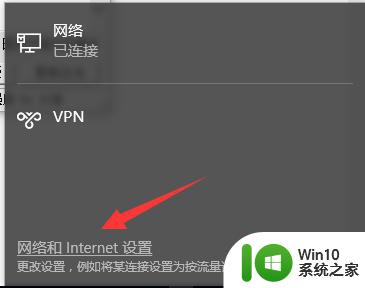
2、在设置窗口右侧找到更改网络设置,点击下方的更改适配器选项。
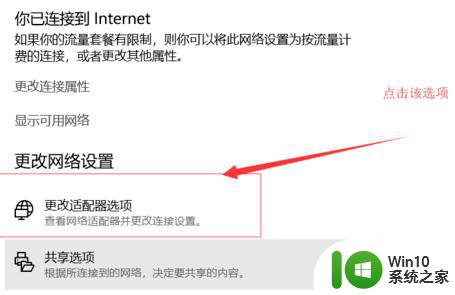
3、右键点击你正在用的网络,选择属性。
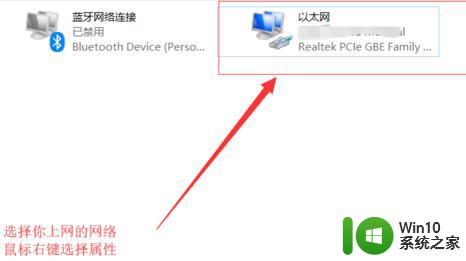
4、在属性窗口的网络选项卡中点击配置。
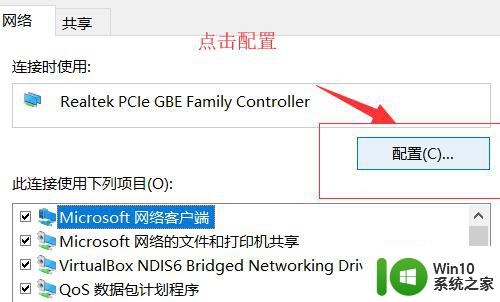
5、选择高级选项卡,在属性下拉中点击IPv4硬件校验和。右侧选择关闭。
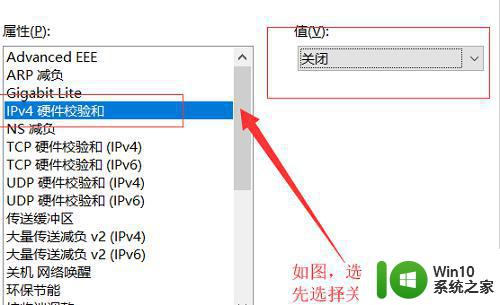
6、这时如果网络就会恢复正常了,这时我们回去重新开启IPv4硬件校验和的值即可。
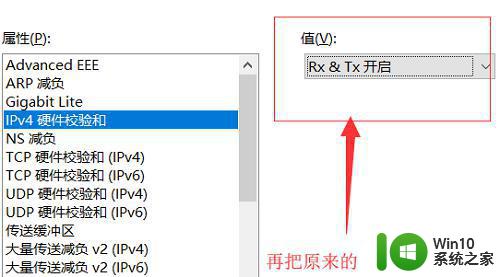
以上是win10网络有感叹号解决方法的全部内容,如果您遇到相同问题,可以参考本文中介绍的步骤来修复,希望对大家有所帮助。